Cara Mengatur Plex di Windows 10 dan Menonton Film Anywhere
Saya selalu benci mentransfer atau menyinkronkan media ke perangkat lain, dan saya yakin Anda juga tidak menyukainya, benar?
Alasannya, ini proses yang menghabiskan waktu, dan kemudian memutar file-file itu pada perangkat yang bervariasi mungkin memerlukan upaya tambahan. Untung, Server media plex telah dirancang untuk menyelesaikan masalah ini, itu bekerja pada sebagian besar platform termasuk Android dan iOS.
Menggunakan Plex, Anda dapat menyimpan file media di satu tempat (menggunakan “Server Media Plex”) dan bagikan semuanya dengan perangkat lain di jaringan yang sama. Perangkat lain dapat memutar media bersama dengan streaming dari server media (menggunakan “Plex Media Player“).

Bahkan, saya menemukan Plex luar biasa dalam mengelola besar sebagian besar file media demikian juga. Dan itu belum semuanya - sangat mudah beradaptasi dan mendukung berbagai platform dan perangkat, memberi Anda sejumlah opsi untuk menikmati film dan TV Anda menunjukkan dari. Dan apakah saya lupa memberi tahu Anda bahwa itu gratis?
Baiklah, mari kita melalui langkah-langkah sederhana untuk menginstal Plex Media Server pada Windows 10. Perhatikan bahwa itu bekerja hampir sama pada versi Windows yang didukung lainnya.
1. Pasang Plex
Pertama-tama, Anda harus instal Plex Media Server di lokasi pusat (PC Windows untuk tutorial ini) tempat Anda ingin menyimpan semua file media Anda. Dan jika Anda lebih cepat dari saya, maka Anda akan melakukannya kurang dari 10 menit untuk menyelesaikan proses instalasi.
Prasyarat
Sebelum sampai ke detail pengaturan, izinkan saya memberi tahu Anda beberapa hal Anda harus melakukannya terlebih dahulu:
- Daftar untuk akun Plex
- Unduh Server Media Plex untuk Windows.
Instruksi
Di bawah ini adalah prosedur langkah demi langkah untuk menginstal Plex Media Server pada Windows:
- Buka pengaturan yang diunduh file untuk Server Media Plex.
- Klik Memasang, dan klik iya nih jika Anda mendapatkan prompt UAC.
- Harap tunggu sampai Anda melihat “Penyiapan berhasil” pesan dan kemudian klik Meluncurkan.
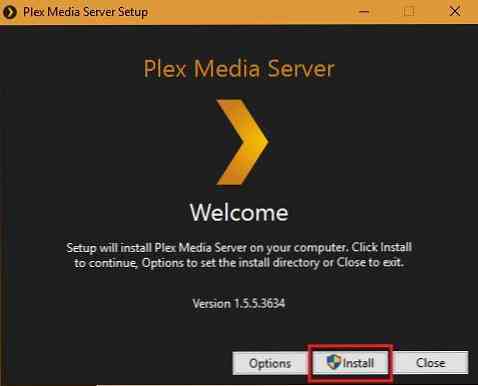
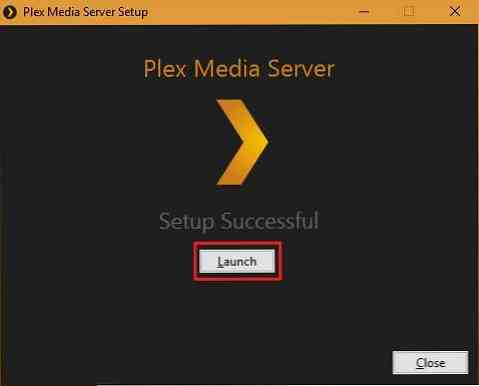
Itu dia! Kamu adalah selesai menginstal Plex Media Server, dan sekarang saatnya untuk mencobanya. Baca terus untuk mengetahui cara menambahkan koleksi media luar biasa Anda di Plex.
2. Tambahkan Media Anda
Meskipun Plex memulai sendiri secara otomatis sekali Meluncurkan tombol ditekan, tetapi jika tidak (karena beberapa masalah), cari saja dan luncurkan dari menu Start. Butuh beberapa saat untuk mengatur semuanya tetapi tidak banyak. Butuh saya kurang dari 15 menit, Lagipula.
Instruksi
Silakan ikuti instruksi di bawah ini untuk mengatur Plex dan menambahkan file media ke dalamnya:
- Jika halaman Plex tidak dibuka di salah satu jendela browser yang terlihat, maka klik kanan ikonnya di area notifikasi (di Taskbar) dan pilih Buka Plex.
- Pergi ke halaman Plex di browser web dan masuk menggunakan akun Plex Anda.
- Setuju dengan ketentuannya layanan (jika diminta) atau tekan OKE (jika ada info yang ditampilkan).
- Masukkan nama pilihan Anda untuk server Anda, dan hapus centang “Izinkan saya mengakses media saya di luar rumah saya” jika Anda ingin mengakses / streaming media secara lokal di jaringan rumah Anda saja (misalkan LAN atau Wi-Fi saja), dan akhirnya klik BERIKUTNYA.
- Sekarang klik TAMBAHKAN PERPUSTAKAAN tombol untuk membuat perpustakaan media baru di server Anda. Anda juga bisa edit pustaka default dengan mengklik tombol pensil mereka.
- Pilih jenis perpustakaan untuk perpustakaan baru Anda dari pop-up yang ditampilkan, masukkan nama, pilih bahasa untuk hal yang sama, lalu klik BERIKUTNYA.
- Klik “BROWSE UNTUK FOLDER MEDIA” dan pilih lokasi di PC Windows Anda yang memiliki file media yang ingin Anda tambahkan di perpustakaan baru ini, dan klik MENAMBAHKAN.
- Memilih Maju bagian dari menu kiri dan mengatur opsi lanjutan jika Anda ingin mengkonfigurasi perpustakaan baru Anda. Dan pada klik terakhir TAMBAHKAN PERPUSTAKAAN untuk bergerak maju.
- Setelah mencapai Selesai layar, klik DIBUAT untuk menyelesaikan proses pengaturan. Dan Anda akan diarahkan ke dasbor Plex. Dan itu cerdas mesin pindai akan mulai membuat katalog untuk mengatur semua yang ada di perpustakaan Anda.
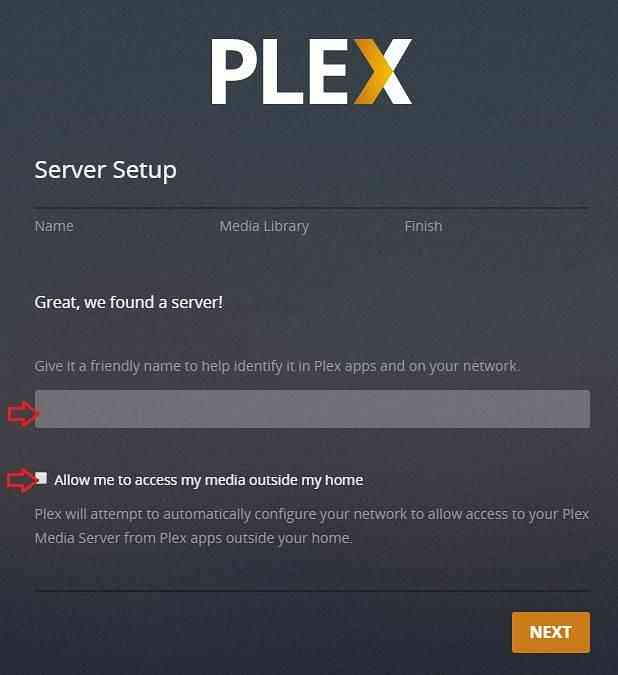
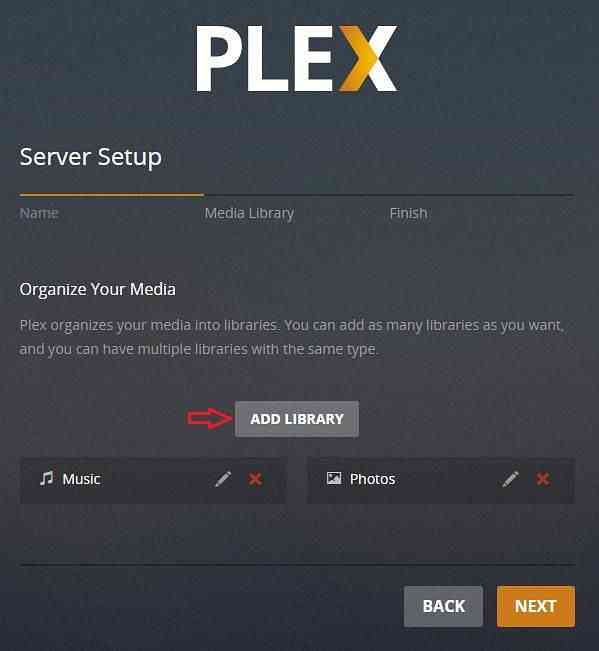
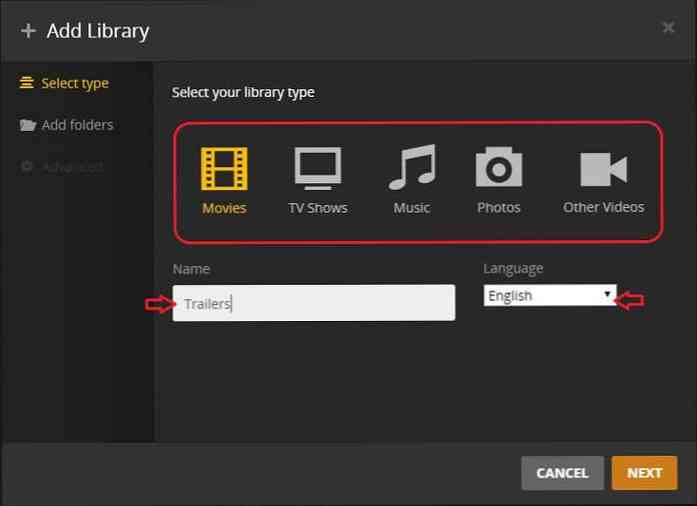
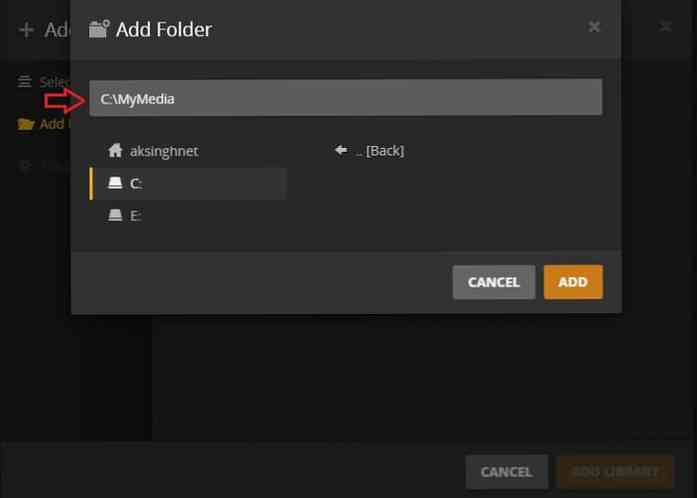
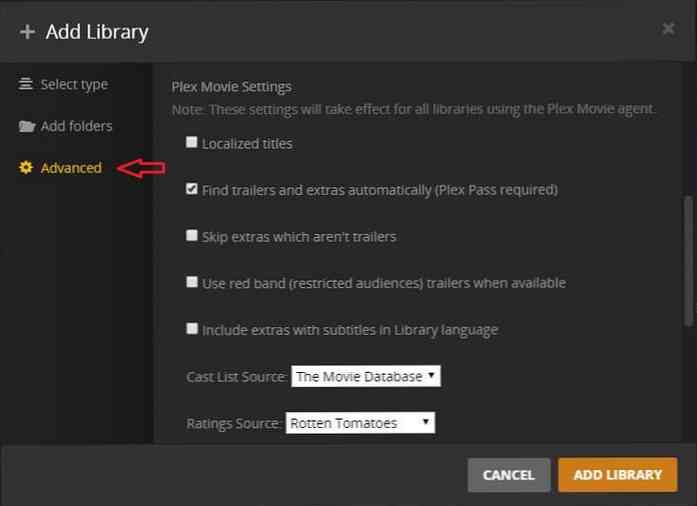
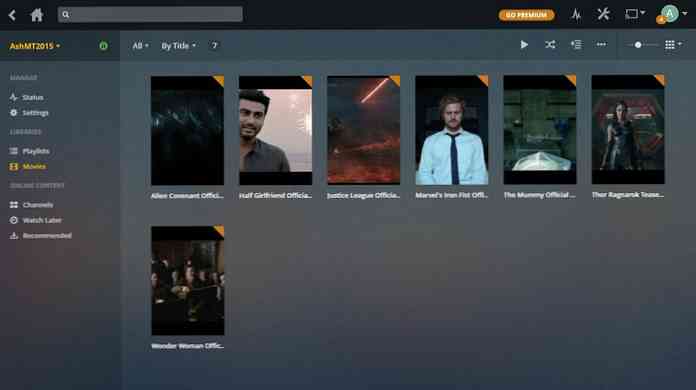
Sekarang kamu sudah berhasil mengkonfigurasi Server Media Plex pada PC Windows Anda. Dan dengan itu berjalan, Anda sekarang siap untuk melakukan streaming konten media Anda ke perangkat lain.
Tips dan Trik
Biarkan saya berbagi tips dan trik agar berfungsi dengan benar Server Media Plex Anda dan streaming media yang lancar ke beberapa perangkat.
- Sama seperti program server apa pun (seperti WordPress), Plex Media Server hanya bekerja jika inangnya, mis., PC Windows Anda dihidupkan dan Plex Media Server harus berlari (periksa ikon Plex di area notifikasi) kalau tidak Anda tidak dapat melakukan streaming media.
- PC Windows harus memiliki banyak ruang penyimpanan gratis untuk kelancaran Plex Media Server karena membutuhkan ruang untuk mengunduh info / data.
- Media transcoding dan streaming menggunakan sumber daya sistem dalam jumlah yang layak, jadi a perangkat keras yang kuat (terutama CPU dan GPU) disarankan, terutama jika banyak pengguna atau perangkat diharapkan untuk menghubungkan dan mengalirkan media dari server.
3. Tonton di Ponsel
Sekarang Anda dapat menggunakan Plex untuk menikmati media di perangkat apa pun. Mari kita mulai dengan ponsel. Berikut ini adalah beberapa prasyarat penggunaan Plex di ponsel Anda.
Prasyarat
Saya tahu Anda mungkin mengharapkan persyaratan ini, tetapi ada hal kecil yang perlu Anda lakukan sebelum Anda benar-benar dapat melakukan streaming media pada perangkat lain (Android untuk tutorial ini):
- Unduh Plex untuk Android (atau untuk perangkat lain)
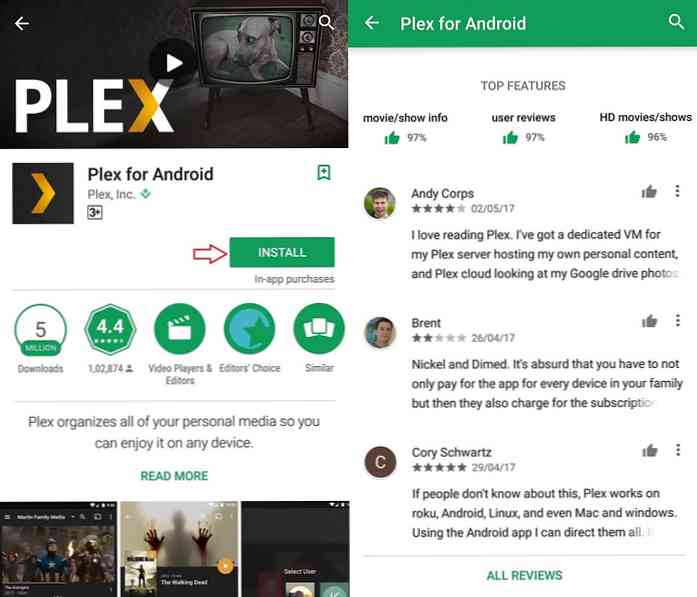
Instruksi
Untuk tutorial ini, saya membagikan langkah-langkah untuk platform Android, tetapi ini adalah sebagian besar berlaku untuk platform lain juga.
- Buka Plex untuk Android aplikasi dan klik Masuk link.
- Masukkan kredensial untuk akun Plex Anda dan ketuk pada MASUK tombol.
- Di layar berikutnya, Anda dapat mengetuk “TINGGAL DI MODE COBA” dan melihat video berdurasi terbatas, atau klik MENGAKTIFKAN tombol untuk membayar biaya kecil dan menikmati video berdurasi penuh.
- Semua selesai, dan sekarang Anda akan melihat rapi Dashboard plex di depanmu.
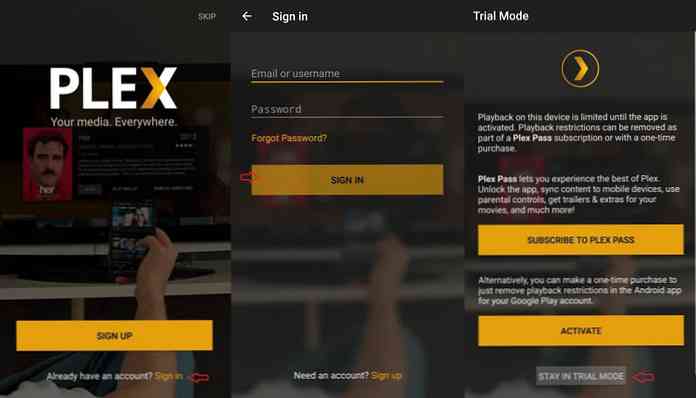
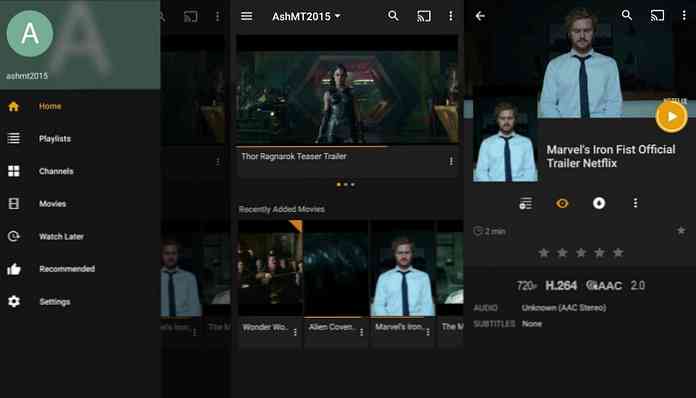
Plex akan deteksi otomatis server media Anda dan sambungkan ke sana. Akibatnya, Anda akan melihat koleksi media Anda dari PC Windows Anda di perangkat Android Anda. Dan Anda dapat memutar atau melanjutkan memutar video langsung dari perangkat seluler ke nikmati streaming di mana saja.
Saya t menyimpan kemajuan Anda pada video dan melanjutkan pemutarannya dari titik yang sama. Dan itu juga menyinkronkan info ke server, memungkinkan Anda untuk menjeda pada satu perangkat dan melanjutkan di perangkat lain dengan mulus. Dan coba tebak? Fitur ini adalah salah satu alasannya Saya beralih ke Plex.
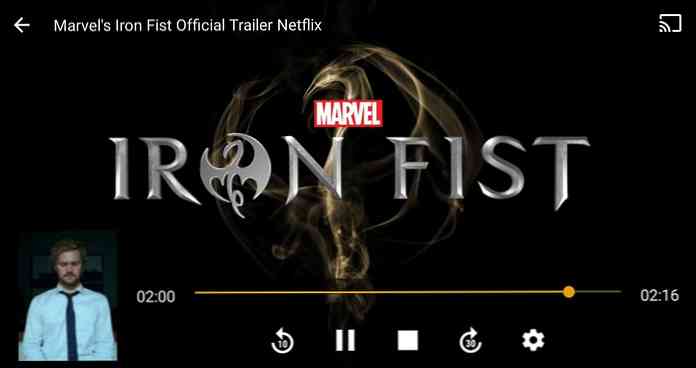
Dan itu hanya sebagian dari keseluruhan cerita - Anda bisa lakukan lebih banyak lagi menggunakan aplikasi Plex untuk Android. Anda dapat mencari video, menelusuri saluran, dan membuat dan memainkan daftar putar. Itu juga memungkinkan membuat “Lihat nanti” daftar untuk video yang Anda rencanakan untuk ditonton di masa depan.
Dan belum lagi, itu Pengaturan halaman tersedia berbagai opsi dan pengaturan. Anda dapat memeriksa dan mengatur banyak pilihan untuk menyesuaikan aplikasi sesuai kebutuhan anda.
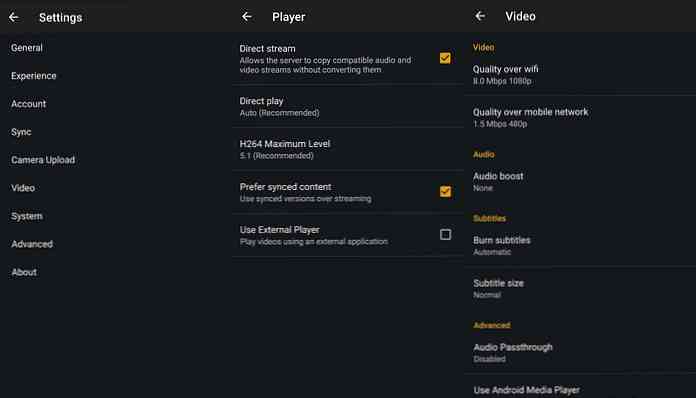
Kesimpulan
Menyiapkan Plex tidak bisa lebih sederhana, bukan? Bagaimana pengalaman Anda mengatur dan menjalankan Plex? Silahkan bagikan kisahmu melalui komentar di bawah ini.




